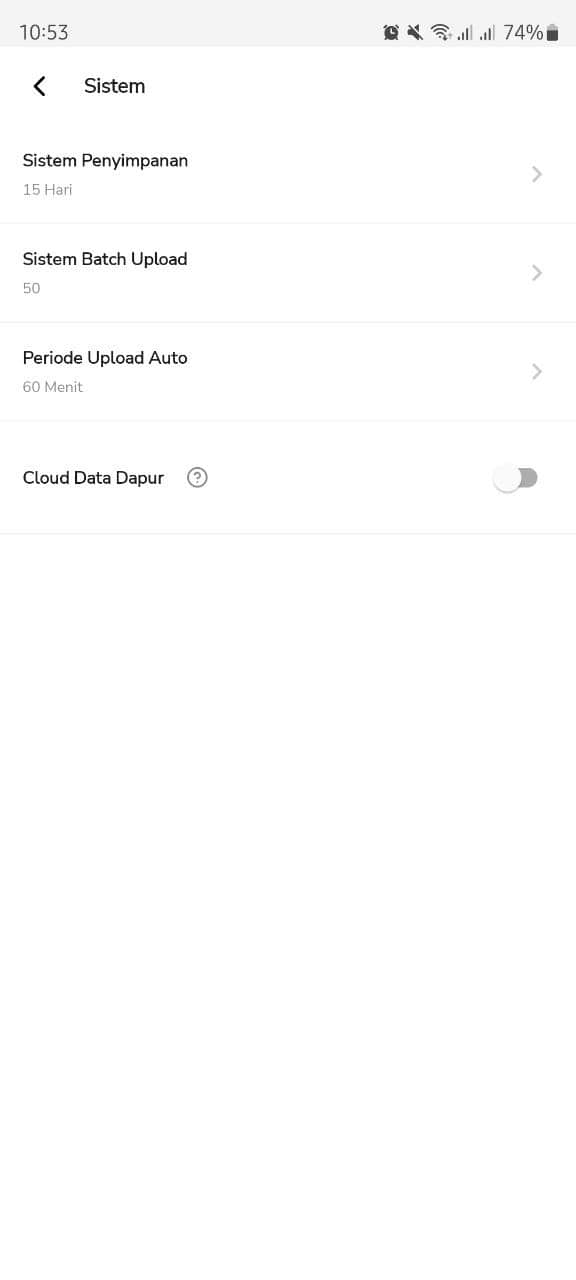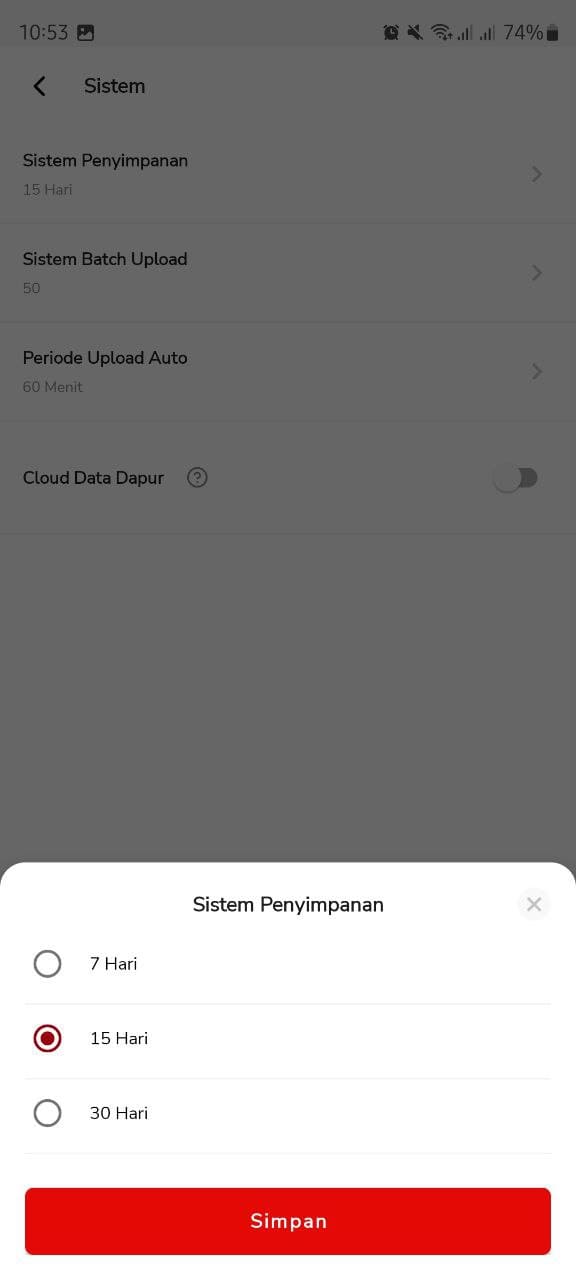Hallo Pebisnis
Pada panduan kali ini akan dijelaskan cara Setting Sistem Penyimpanan Beepos Mobile 2.0. Fungsi dari Sistem Penyimpanan ini adalah transaksi - transaksi bisa di simpan dalam periode tertentu sesuai dengan periode yang di inginkan.
Berikut caranya :